İstemcilerin WordPress Eklentilerini Devre Dışı Bırakmasını Nasıl Önlersiniz?
Yayınlanan: 2023-04-21İstemcilerin yanlışlıkla WordPress eklentilerini devre dışı bırakmasını önlemek istiyor musunuz?
Başkaları için web siteleri oluşturuyorsanız, muhtemelen her müşteri sitesine yüklediğiniz birkaç önemli eklentiniz vardır. Bir müşteri yanlışlıkla bu temel eklentilerden birini devre dışı bırakırsa, siteyi tamamen bozabilir.
Bu yazıda, istemcilerin WordPress eklentilerini devre dışı bırakmasını nasıl durduracağınızı göstereceğiz.
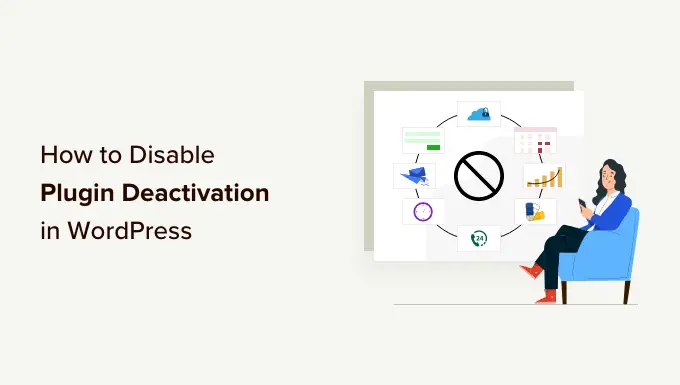
İstemcilerin WordPress Eklentilerini Devre Dışı Bırakmasını Neden Önlüyorsunuz?
Başkaları için web siteleri oluşturursanız, her siteye yüklediğiniz, sahip olunması gereken WordPress eklentilerinin bir listesine sahip olabilirsiniz. Bunlar, istemciyi bilgisayar korsanlarına ve kötü amaçlı kodlara karşı koruyan güvenlik eklentileri olabilir.
Düzenli yedeklemeler oluşturmak veya spam yorumları silmek gibi önemli WordPress bakım görevlerini otomatikleştirmek için eklentiler bile kullanabilirsiniz.
İstemci yanlışlıkla bu eklentilerden birini devre dışı bırakırsa bu, web sitelerini saldırılara karşı savunmasız hale getirebilir veya çalışma şeklini etkileyebilir. En kötü senaryoda, web sitelerini tamamen bozabilir.
Bu sizin hatanız olmasa da, yine de kötü bir müşteri deneyimidir ve itibarınıza zarar verebilir. Bununla birlikte, istemcilerin WordPress'teki eklentileri yanlışlıkla devre dışı bırakmasını nasıl engelleyebileceğinizi görelim.
Doğrudan kullanmak istediğiniz yönteme atlamak için aşağıdaki hızlı bağlantıları kullanmanız yeterlidir.
Yöntem 1. Varsayılan WordPress Kullanıcı Rollerini Kullanma (Eklenti Gerekmez)
WordPress, her kullanıcının atanan rolüne göre farklı yeteneklere sahip olduğu basit ama güçlü bir kullanıcı yönetim sistemi ile birlikte gelir.
WordPress'i yüklediğinizde, aşağıdaki kullanıcı rollerini otomatik olarak oluşturur:
Varsayılan olarak, devre dışı bırakılan eklentiler de dahil olmak üzere eklentileri yönetme iznine yalnızca Yönetici sahiptir.
Bunu göz önünde bulundurarak, sitelerini yönetebilmeleri için müşterileriniz için tek bir yönetici hesabı oluşturmanızı öneririz. Ardından, erişime ihtiyacı olan ancak yönetici ayrıcalıkları gerektirmeyen herkes için yönetici olmayan hesaplar oluşturabilirsiniz.
Yönetici hakları olmadan bu, müşterilerinizin çoğunun eklentileri devre dışı bırakamayacağı anlamına gelir.
Yönetici olmayan hesaplar için herhangi bir rolü kullanabilirsiniz. Ancak, kullanıcıların diğer kişiler tarafından oluşturulan içerikler de dahil olmak üzere içerik oluşturmasına, düzenlemesine, yayınlamasına ve silmesine izin verdiği için Editör'ü kullanmanızı öneririz. Sadece üst düzey WordPress özelliklerine erişemeyecekler.
Yönetici hesabını WordPress deneyimi olan ve bir WordPress web sitesinin nasıl yönetileceğini anlayan birine vermeniz de iyi bir fikirdir.
Bir veya daha fazla müşteri için bir hesap oluşturmak için WordPress kontrol panelinde Kullanıcılar » Yeni Ekle'ye gidin. Daha sonra, kişinin adı ve e-posta adresi dahil olmak üzere kişi hakkında bazı bilgiler yazabilirsiniz.
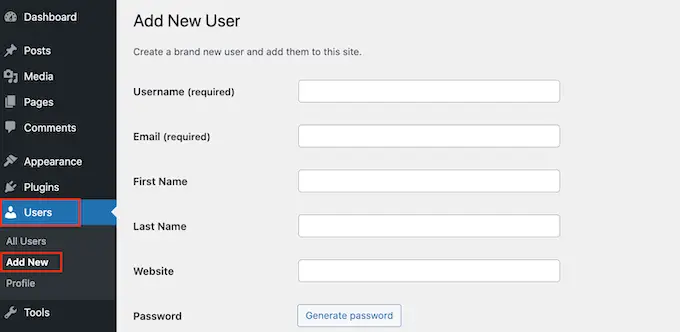
Bunu yaptıktan sonra, Rol açılır menüsünü açın ve bu kullanıcıya atamak istediğiniz rolü (Yönetici veya Düzenleyici gibi) seçin.
Girdiğiniz bilgilerden memnun olduğunuzda, 'Yeni Kullanıcı Ekle'yi tıklayın.
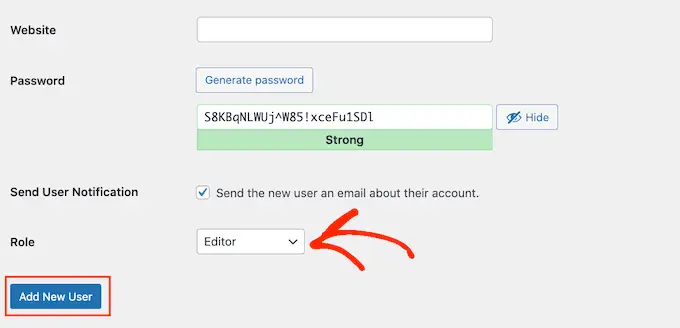
Daha fazla hesap oluşturmak için yukarıda açıklanan aynı işlemi uygulamanız yeterlidir. Bu konu hakkında daha fazla bilgi için lütfen WordPress blogunuza nasıl yeni kullanıcılar ekleyeceğiniz ile ilgili kılavuzumuza bakın.
Yöntem 2. Üye Eklentisini Kullanma (Özel İstemci Rolü Oluşturma)
Bazen müşterilerin diğer alanlara erişimlerini kısıtlamadan eklentileri devre dışı bırakmasını durdurmanız gerekebilir.
Bununla birlikte, yerleşik kullanıcı rolleri web siteniz için doğru olmayabilir. Örneğin, Editörler eklentileri devre dışı bırakamazlar, ancak yeni kullanıcılar ekleyemezler veya müşterileriniz için sorun olabilecek WordPress temaları yükleyemezler.
Varsayılan kullanıcı rolleri müşteriniz için tam olarak doğru değilse, özel bir rol oluşturabilirsiniz. Bu rol, tam olarak müşterinin ihtiyaç duyduğu izinlere ve yeteneklere sahip olabilir. Hatta farklı ekipler ve hatta bireysel çalışanlar için farklı roller oluşturabilirsiniz.
Özel roller oluşturmanın en kolay yolu, ücretsiz Üyeler eklentisini kullanmaktır. Bu eklenti, yeni roller oluşturmanıza ve ardından WordPress eklentilerini etkinleştirme ve devre dışı bırakma yeteneği dahil olmak üzere bu kullanıcı rollerine yetenekler eklemenize ve kaldırmanıza olanak tanır.
Bu izin, aşağıdaki görüntüde de görebileceğiniz gibi sol taraftaki menüden Eklentiler ayarını kaldırır.
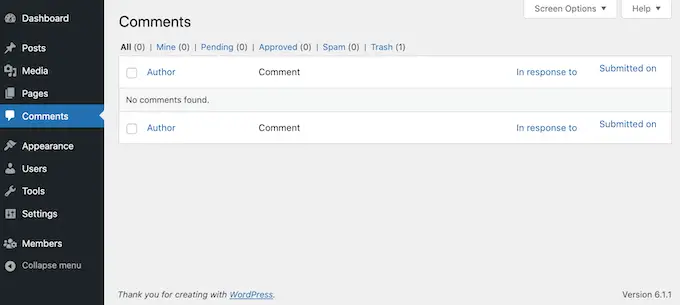
Yapmanız gereken ilk şey, Üyeler eklentisini yüklemek ve etkinleştirmektir. Daha fazla ayrıntı için, bir WordPress eklentisinin nasıl kurulacağına ilişkin adım adım kılavuzumuza bakın.
Aktivasyonun ardından Üyeler » Yeni Rol Ekle seçeneğine gidin.
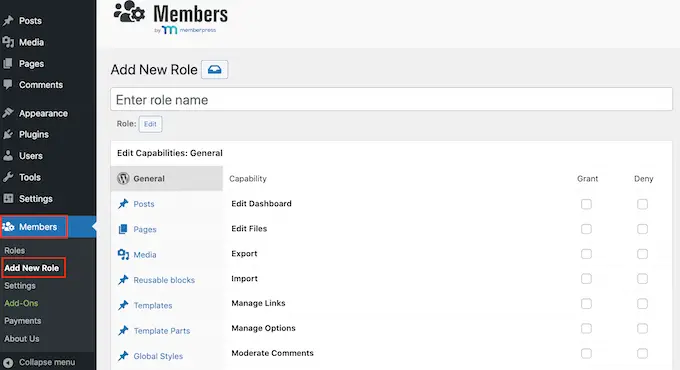
'Rol adını girin' alanına kullanmak istediğiniz adı yazın. Bu, WordPress panosuna erişimi olan herkes tarafından görülebilir.
Bundan sonra, izinleri verme ve reddetme zamanı.
Sol sütun, yeniden kullanılabilir bloklar ve WooCommerce ürünleri gibi tüm farklı içerik türlerini gösterir. Sadece bir sekmeye tıklayın ve o içerik türü için tüm izinleri göreceksiniz.
Daha sonra devam edebilir ve her izin için 'Ver' veya 'Reddet' kutusunu işaretleyebilirsiniz. Daha ayrıntılı talimatlar için lütfen kullanıcı yeteneklerinin nasıl eklenip kaldırılacağına ilişkin kılavuzumuza bakın.
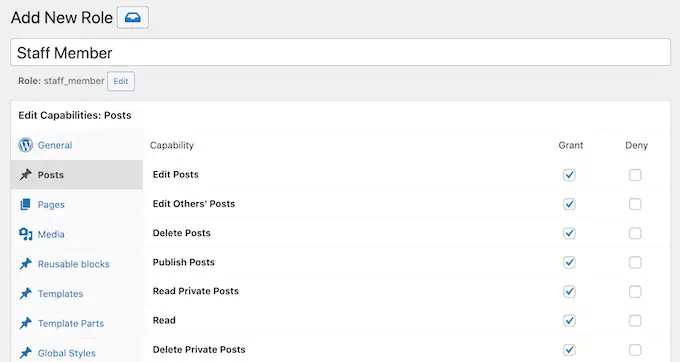
İstemcilerin eklentileri devre dışı bırakmasını durdurmak için soldaki 'Eklentiler' sekmesine tıklayın.
Bu ekranda, 'Eklentileri Etkinleştir' yazan satırda 'Reddet' kutusunu işaretleyin.
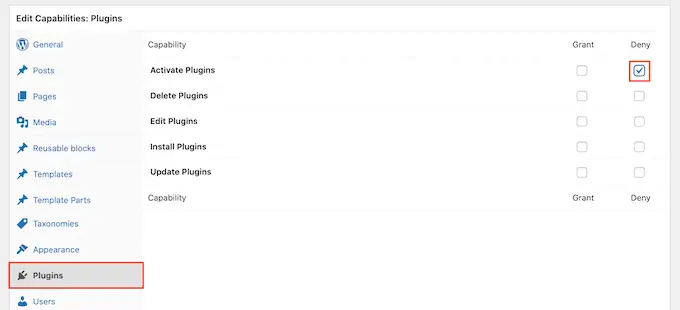
Kullanıcı rolünün ayarlanma biçiminden memnun olduğunuzda, 'Rol Ekle'yi tıklayın.
Yöntem 1'de açıklanan aynı işlemi izleyerek artık bu rolü herhangi bir kullanıcıya atayabilirsiniz.
Yöntem 3. Özel PHP Kullanma (İstemcilerin Belirli Eklentileri Devre Dışı Bırakmasını Önleyin)
İstemcilerin tüm eklentileri devre dışı bırakmasını durdurmak istiyorsanız, yukarıda belirtilen yöntemlerden birini kullanabilirsiniz.
Ancak bazen, müşterilere gerekli olmayan yazılımları devre dışı bırakma ve silme özgürlüğü verirken, yalnızca temel eklentileri korumak isteyebilirsiniz.
Belirli eklentileri korumanın en iyi yolu, WordPress'e özel kod eklemektir. Bu, belirli eklentiler için 'Devre Dışı Bırak' bağlantısını kaldırmanıza olanak tanır.
Bu gelişmiş bir yöntemdir, bu nedenle yeni başlayanlar için önermiyoruz.
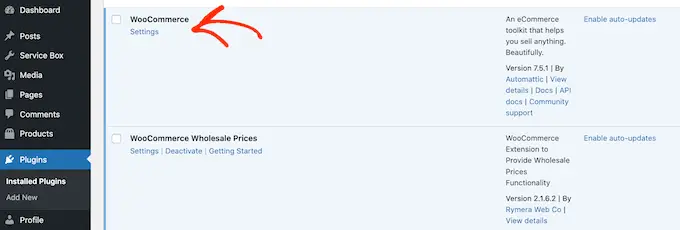
Not: İstemcilerin Toplu İşlemler açılır menüsünü kullanarak veya FTP ya da phpMyAdmin gibi gelişmiş bir aracı kullanarak herhangi bir eklentiyi yine de devre dışı bırakabileceğini unutmayın. Ancak, 'Devre Dışı Bırak' bağlantısının kaldırılması, müşterilerin önemli bir eklentiyi yanlışlıkla devre dışı bırakmasını çok daha zorlaştırır.

Başlamak için eklentinin dosya adını ve sunucunuzda nerede yaşadığını bilmeniz gerekir. Tipik olarak, bu dosyalar eklentinin adını ve ardından .php'yi kullanır ve eklentinin adını taşıyan bir klasörün içinde yaşar. Örneğin, WooCommerce dosyası 'woocommerce.php' olarak adlandırılır ve bir 'woocommerce' klasörü içinde bulunur.
Bununla birlikte, özellikle eklentinin uzun, karmaşık bir adı veya birden çok sözcüğü varsa kontrol etmeye değer. Örneğin, WordPress'te etkileşimli 360 derecelik görüntüler eklemek için SR Ürünü 360° Görünüm eklentisini kullanıyorsanız, dosyanın adı 'sr.php'dir.
FileZilla gibi bir FTP istemcisi kullanarak sitenin sunucusuna bağlanarak dosya adını ve konumunu kontrol edebilir veya WordPress barındırma cPanel'inizin dosya yöneticisini kullanabilirsiniz.
FTP'yi ilk kez kullanıyorsanız, FTP kullanarak sitenize nasıl bağlanacağınızla ilgili eksiksiz kılavuzumuzu görebilirsiniz.
Bundan sonra, /wp-content/plugins/ adresine gidin. Burada, sitenizdeki tüm farklı eklentileri göreceksiniz.
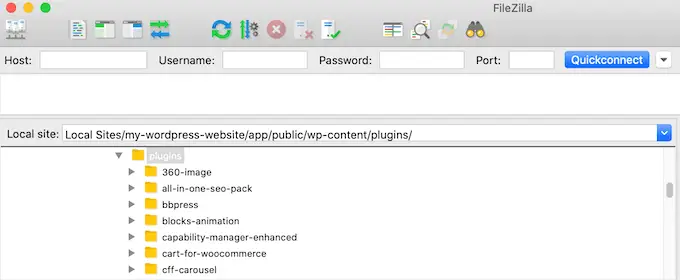
Korumak istediğiniz eklentiyi bulun ve klasörünü açın.
Bundan sonra .php dosyasını bulun.
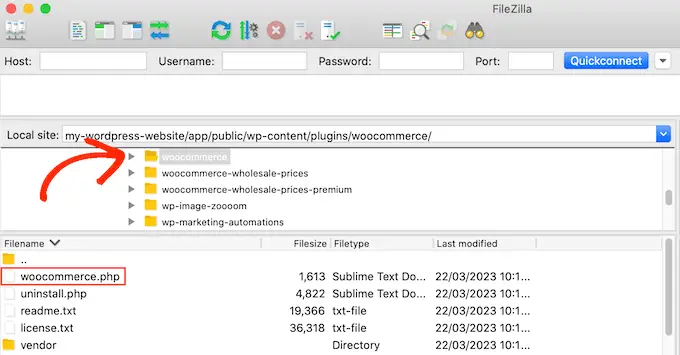
Şimdi, bu bilgileri kodunuzda kullanacağınız için klasör adını ve .php dosyasını not edin. Korumak istediğiniz her eklenti için bu işlemi tekrarlamanız yeterlidir.
Bunu yaptıktan sonra, sitenize bir kod parçacığı eklemenin zamanı geldi. Genellikle, sitenin functions.php dosyasına kod eklemenizi isteyen kılavuzlar bulacaksınız.
Ancak, basit hatalar sayısız yaygın WordPress hatasına neden olabileceğinden bu önerilmez. WordPress temanızı güncellediğinizde özel kodu da kaybedersiniz.
İşte burada WPCode devreye giriyor.
WPCode, 1 milyondan fazla WordPress web sitesi tarafından kullanılan en iyi kod parçacıkları eklentisidir. Özel CSS, HTML, PHP ve daha fazlasını eklemeyi kolaylaştırır.
Yapmanız gereken ilk şey, ücretsiz WPCode eklentisini yüklemek ve etkinleştirmektir. Daha fazla ayrıntı için, bir WordPress eklentisinin nasıl kurulacağına ilişkin adım adım kılavuzumuza bakın.
Aktivasyonun ardından Code Snippets » Add Snippet seçeneğine gidin.
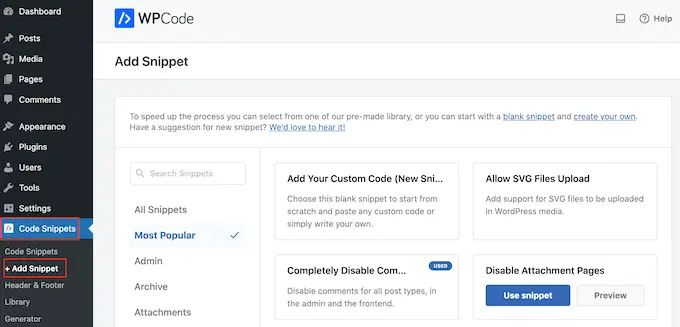
Burada, farenizi 'Özel Kodunuzu Ekleyin'in üzerine getirin.
Göründüğünde, 'Snippet'i kullan'ı tıklayın.
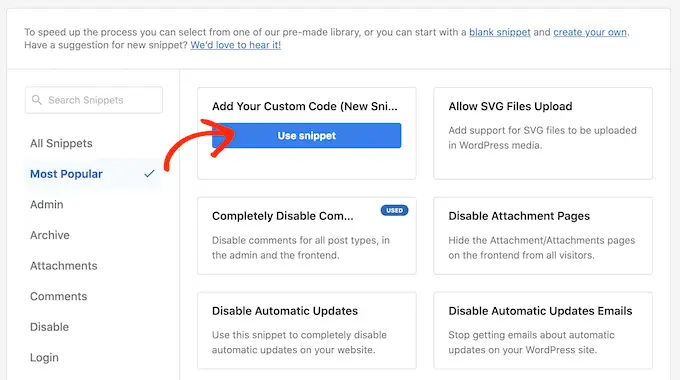
Başlamak için özel kod parçacığı için bir başlık yazın. Bu, WordPress kontrol panelinde snippet'i tanımlamanıza yardımcı olan herhangi bir şey olabilir.
Bundan sonra, 'Kod Türü' açılır menüsünü açın ve 'PHP Snippet'i seçin.
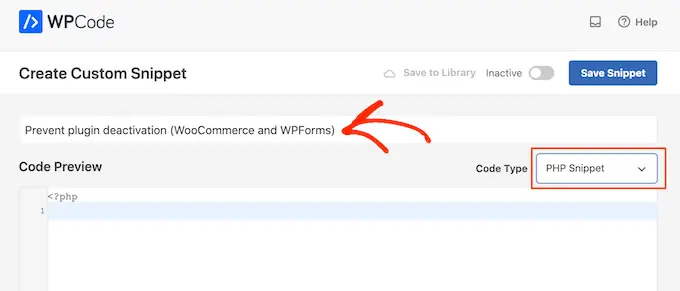
Artık özel PHP'yi eklemeye hazırsınız. Kesin kod, koruduğunuz eklentilere bağlı olarak değişir, ancak işte kullanabileceğiniz bir şablon:
add_filter( 'plugin_action_links', 'disable_plugin_deactivation', 10, 4 );
function disable_plugin_deactivation( $actions, $plugin_file, $plugin_data, $context )
if ( array_key_exists( 'deactivate', $actions ) && in_array( $plugin_file, array(
'wpforms/wpforms.php',
'woocommerce/woocommerce.php'
)))
unset( $actions['deactivate'] );
return $actions;
Bu snippet, WPForms ve WooCommerce için devre dışı bırakmayı devre dışı bırakır. Diğer eklentileri korumak için, 'wpforms/wpforms.php' ve 'woocommerce/woocommerce.php'yi önceki adımda aldığınız klasörler ve dosya adlarıyla değiştirmeniz yeterlidir.
Daha fazla eklenti için devre dışı bırakmayı devre dışı bırakmak için bunları koda eklemeniz yeterlidir. Örneğin:
'wpforms/wpforms.php',
'woocommerce/woocommerce.php',
'service-box/service-box.php'
)))
Bundan sonra, 'Ekleme' bölümüne gidin. WPCode, kodunuzu her gönderiden sonra, yalnızca ön uç veya yalnızca yönetici gibi farklı konumlara ekleyebilir.
PHP kodunu yalnızca WordPress yönetici alanında kullanmamız gerekiyor, bu nedenle zaten seçili değilse 'Otomatik Ekle'yi tıklayın. Ardından, 'Konum' açılır menüsünü açın ve 'Yalnızca yönetici'yi seçin.
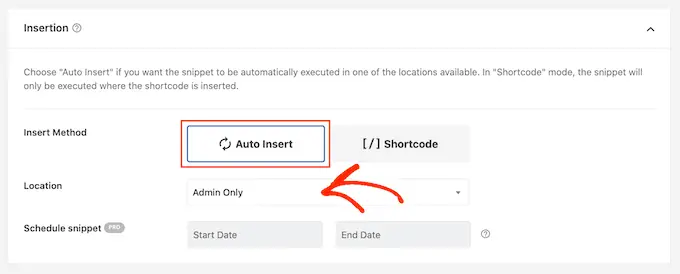
Bundan sonra, ekranın üst kısmına kaydırmaya ve 'Aktif Değil' geçişine tıklamaya hazırsınız, böylece 'Etkin' olarak değişir.
Son olarak, PHP snippet'ini canlı hale getirmek için 'Snippet'i Kaydet'e tıklayın.
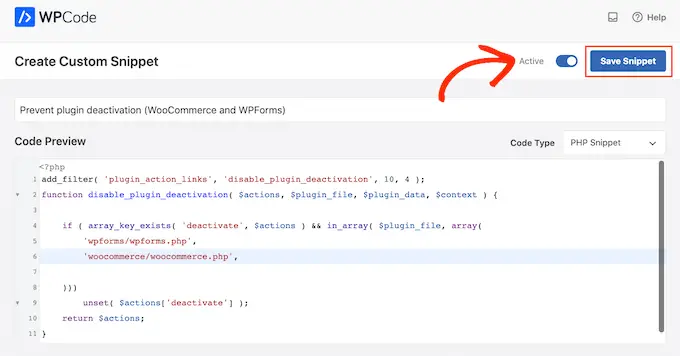
Şimdi, soldaki menüden Eklentiler'i seçerseniz, bu eklentiler için 'Devre Dışı Bırak' bağlantısının kaldırıldığını göreceksiniz.
Herhangi bir noktada 'devre dışı bırak' bağlantılarını geri yüklemeniz gerekirse, kod parçacığını devre dışı bırakabilirsiniz. Kod Parçacıkları » Kod Parçacığı'na gidin ve parçacığınızın yanındaki anahtara tıklayarak onu maviden (etkin) griye (devre dışı) çevirin.
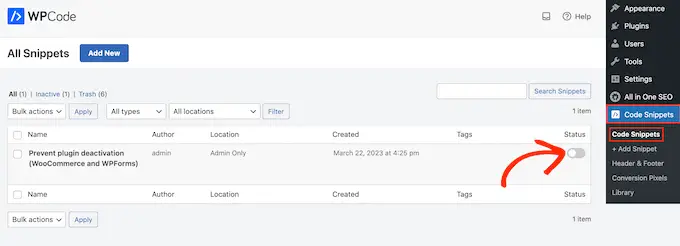
Artık Eklentiler menüsüne giderek bu eklentileri devre dışı bırakabilirsiniz.
Korunan eklentileri phpMyAdmin veya bir FTP istemcisi kullanarak da devre dışı bırakabilirsiniz. Belirli bir eklentiyi kaldırmak istiyor ancak kod parçacığını tamamen devre dışı bırakmak ve korunan tüm eklentilerinizi savunmasız bırakmak istemiyorsanız bu iyi bir çözüm olabilir.
Daha fazla bilgi için lütfen WP-Admin'e erişemediğinizde tüm eklentileri nasıl devre dışı bırakacağınızla ilgili kılavuzumuza bakın.
Bu makalenin, müşterilerin WordPress eklentilerini devre dışı bırakmasını nasıl önleyeceğinizi öğrenmenize yardımcı olacağını umuyoruz. WordPress hızını ve performansını nasıl artıracağınıza veya küçük işletmeler için en iyi telefon hizmetlerine ilişkin nihai kılavuzumuzu da görmek isteyebilirsiniz.
Bu makaleyi beğendiyseniz, lütfen WordPress video eğitimleri için YouTube Kanalımıza abone olun. Bizi Twitter ve Facebook'ta da bulabilirsiniz.
